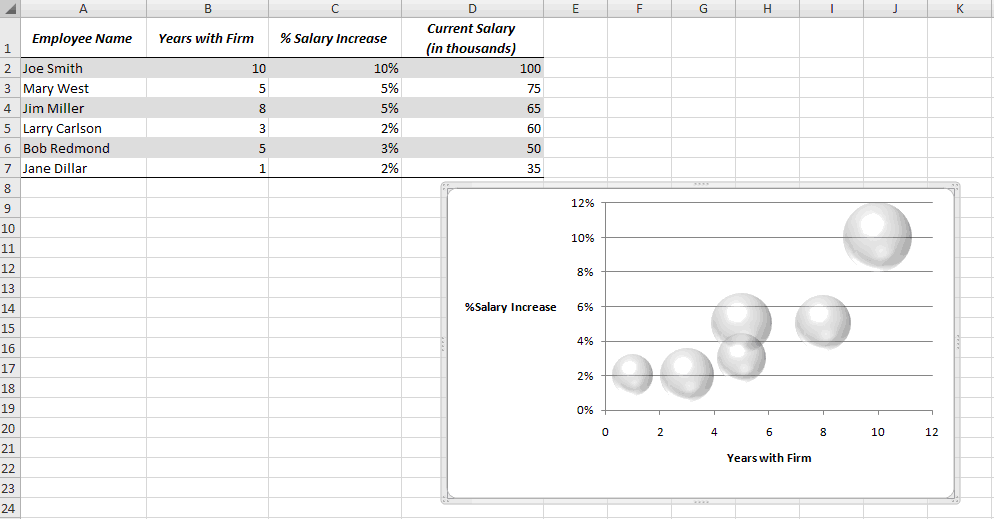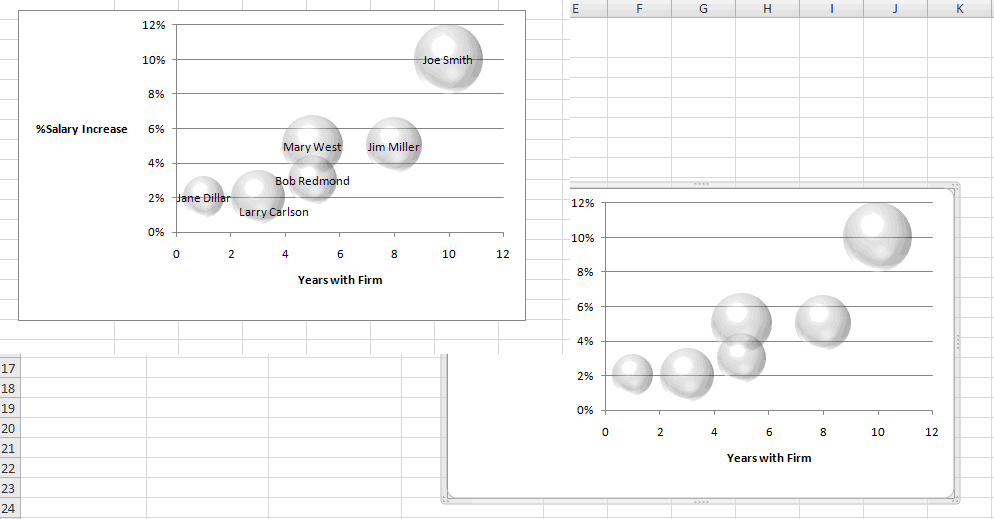出版

Excelのバブルチャートのバブルにラベルを追加したい場合は、チャートを作成した後に行う必要があります。メアリー・アン・リチャードソンが、各バブルにデータラベルを追加するために必要な手順を説明します。
Excelでバブルチャートを作成する際、ラベルを選択しないでください。Excelはラベルをどのように処理すればよいか分からないためです。代わりに、チャートを作成した後にチャートラベルを追加する必要があります。X軸とY軸のラベルの追加は通常の方法で行うことができます。ただし、Excelには各バブルに個別のデータラベルを追加するための専用ツールはありません。各データラベルを個別に追加する必要があります。
たとえば、範囲 B2:D7 から次のバブル チャートを作成したとします。
従業員名をデータ ラベルとしてグラフに追加するには、次の手順に従います。
- データ系列を右クリックし、[データ ラベルの追加] を選択します。
- ラベルの 1 つを右クリックし、[データ ラベルの書式設定] を選択します。
- Y値と中心を選択します。
- 重なり合うラベルを移動します。
- データ ラベルを選択し、左側の最初のバブル内のラベルを 1 回クリックします。
- 数式バーに「=」と入力します。
- A7 をクリックします。(A7 は、現在の給与がバブルで表されている従業員の名前です。)
- Enter キーを押します。
- 手順 5 ~ 8 を繰り返して、バブルで給与が表される従業員の名前を追加します。
完成したデータラベルを以下に示します。
Excel のヒントを見逃していませんか?
Microsoft Excel アーカイブをチェックして、その他の Excel のヒントを確認してください。
毎週水曜日に配信される、Word、Excel、Access のヒントを特集した TechRepublic の無料 Microsoft Office Suite ニュースレターに自動的にサインアップすることで、ユーザーの生産性向上を支援します。

メアリーアン・リチャードソン